品牌路由器界面设置方法是什么?常见问题有哪些?
- 电器维修
- 2025-04-22
- 1
- 更新:2025-04-08 20:36:18
当今社会,网络已成为日常生活和工作中不可或缺的一部分。品牌路由器作为网络连接的枢纽,其设置和优化直接关系到网络的稳定性和速度。本文旨在为您提供一个全面的品牌路由器界面设置方法的指南,同时解答在设置过程中可能遇到的常见问题。
品牌路由器界面设置方法
步骤一:连接设备
在开始设置之前,确保您的计算机、平板电脑或智能手机与路由器连接。通常,您可以通过无线网络或使用网线连接到路由器的LAN端口。
步骤二:访问路由器后台
打开网络浏览器,在地址栏输入路由器的IP地址,例如192.168.1.1或192.168.0.1。成功输入IP地址后,您需要输入路由器的默认登录名和密码进行访问。
步骤三:配置基础设置
登录路由器后台后,首先应该修改您的网络名称(SSID)和无线密码。通常可以在无线设置选项中进行这些操作。确保使用一个难以猜测的密码,并将网络名称修改为易于识别但不易泄露个人信息的形式。
步骤四:高级设置
为了获得更好的性能,您可能需要调整一些高级设置。您可以更改无线信道以避免干扰、设置网络访问时间或启用网络访客隔离功能等。
步骤五:保存并重启
完成所有设置后,不要忘记保存您的更改。某些路由器可能需要重启以使更改生效。
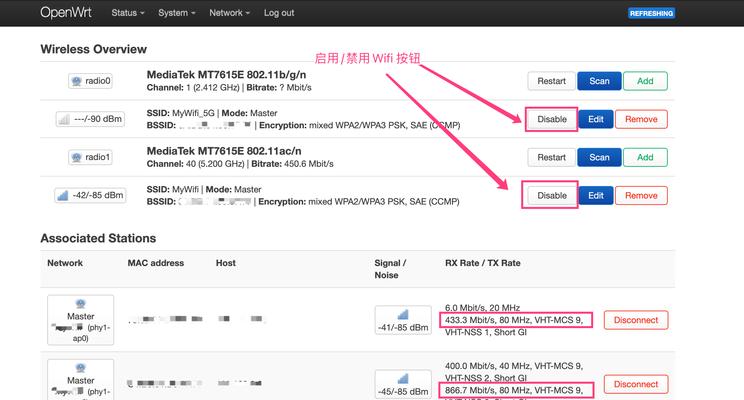
常见问题与解决方案
问题1:无法访问路由器后台
解决方案:检查网络线缆连接是否正确,确认IP地址输入无误,以及尝试使用不同的浏览器或设备访问。

问题2:忘记登录密码
解决方案:大多数品牌路由器都有一个重置按钮,长按此按钮几分钟即可将路由器恢复到出厂设置。然后使用默认密码重新登录。
问题3:无线网络速度慢
解决方案:首先检查是否有过多设备连接到您的无线网络,造成带宽拥挤。您还可以尝试更改无线信道,避免与其他无线网络信号的干扰。
问题4:频繁断网
解决方案:可能由路由器过热或硬件问题引起,建议检查路由器散热情况并重启路由器。如问题依旧,请联系品牌客服寻求帮助。
问题5:连不上无线网络
解决方案:检查是否为设备问题,尝试在其他设备上连接无线网络。同时,确认路由器无线功能已开启,并检查是否有设备限制设置。

结语
通过以上步骤和常见问题的解答,相信您已经能够轻松地对品牌路由器进行界面设置。记住,路由器的性能与网络的稳定性、速度息息相关。定期的维护和检查是必要的。希望本文能够帮助您享受到更流畅、更安全的网络体验。
请记住,路由器设置和故障排除可能需要一定的时间和耐心,但一旦配置得当,它将成为您网络生活的坚实后盾。祝您上网愉快!











